Способ 1: Панель смайлов на сайте ВК
Первый из рассматриваемых нами метод решения озвученной в заголовке статьи задачи весьма очевиден и прост, его реализация возможна после выполнения входа в социальную сеть на её веб-сайте (версии для ПК).
- Перейдите на сайт ВКонтакте с помощью любого инсталлированного на ПК веб-браузера. Авторизуйтесь в соцсети и затем перейдите в раздел «Моя страница», к примеру, из расположенного слева страницы меню.
Читайте также: Как войти на свою страницу ВКонтакте
- Кликните по тексту статуса, который расположен под вашим именем или псевдонимом в ВК
(либо по ссылке «изменить статус», если еще не сформировали его).
Читайте также: Как изменить статус своего профиля в соцсети ВКонтакте
- В результате появится возможность редактирования статуса, а также кнопка-смайлик в поле ввода текста справа – щёлкните по ней.
- Пролистывая открывшуюся панель, найдите подходящую эмоциональную картинку и кликните по ней. В результате смайлик появится после текста статуса, если он уже введен. Аналогичным образом можно добавить еще несколько смайлов.
Поскольку смайлики при работе рассматриваемым методом устанавливаются исключительно за уже введенным фрагментом текста, при необходимости внедрения этих объектов в начало или середину статуса нужно действовать последовательно — добавить картинку, ввести слово или фразу, затем выбрать следующий смайл и т.д.
- Завершив редактирование, оцените полученный результат и кликните по кнопке «Сохранить».
На этом «разбавление» текста статуса в ВК смайликами завершено.

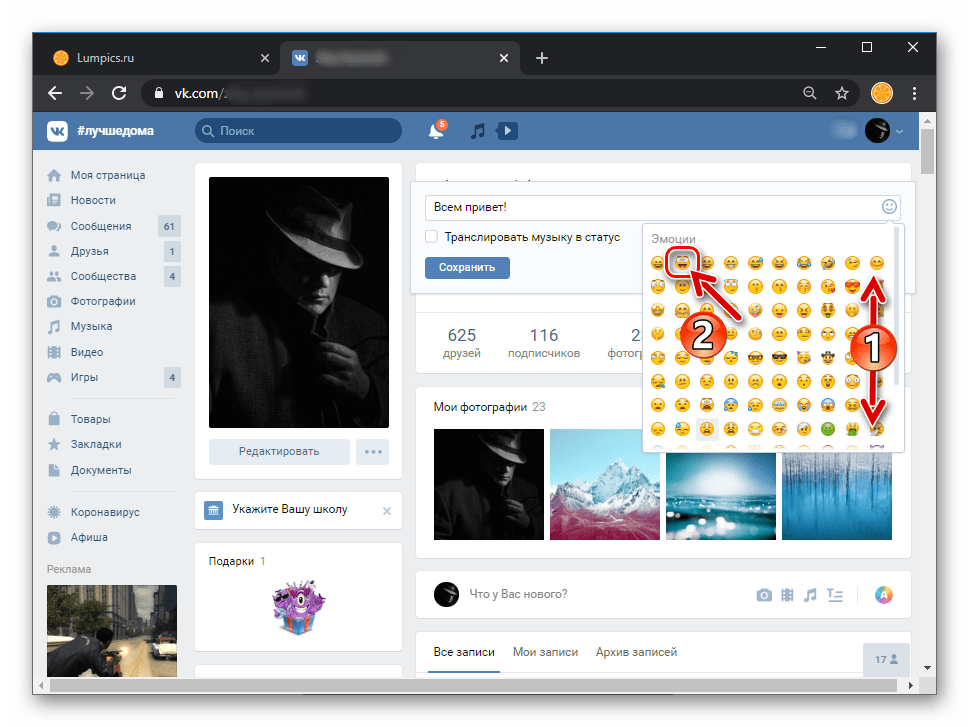
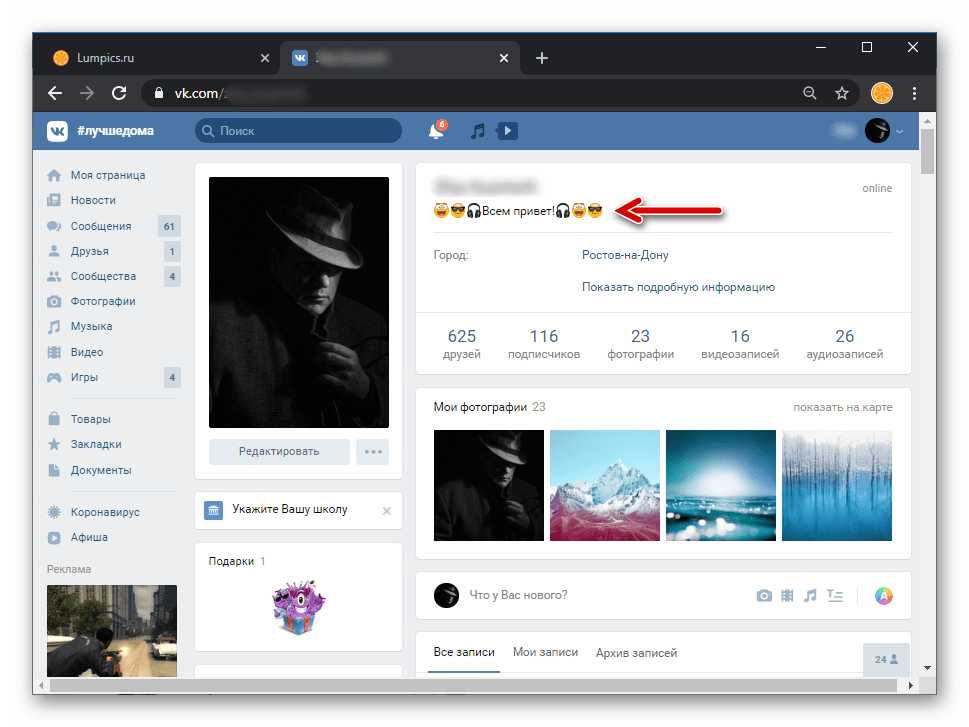
Способ 2: Код смайлика
Второй алгоритм установки смайлов в статус ВКонтакте является более трудоемким, но он универсален, то есть может быть задействован при любом варианте доступа в соцсеть – через десктопную и мобильную версии сайта, а также в приложениях для Android и iOS.
- Первое что нужно сделать для добавления смайлика в текст статуса ВК рассматриваемым способом – это найти и запомнить (либо скопировать) код изображения данного типа. Для социальной сети эти коды существуют и распространяются в таком формате:
(ЦИФРА)&#_ЦИФРЫ_;Поиском подходящего смайлика и его кода можно заняться с помощью любого интернет-поисковика либо загрузив по следующей ссылке docx-файл, содержащий превью и кодировку практически всех эмодзи, доступных для использования в соцсети.
- Откройте ВКонтакте любым предпочитаемым вами способом, авторизуйтесь и перейдите на свою страницу.
- Переведите свой статус в режим формирования (редактирования),
напишите текст в поле ввода.
- Установите курсор в том месте текста статуса, где должен появится смайл, введите с клавиатуры или вставьте из буфера обмена полученный при выполнении первого пункта этой инструкции код.
- Добавьте еще несколько кодов-смайлов, если это необходимо, нажмите на кнопку «Сохранить» под полем ввода текста вашего статуса в соцсети.
- Чтобы добавленные в статус графические объекты отобразились как нужно, перезагрузите веб-страницу ВК.
Подробнее: Как обновить страницу ВКонтакте
- На этом все – теперь вы можете оценить полученный результат.
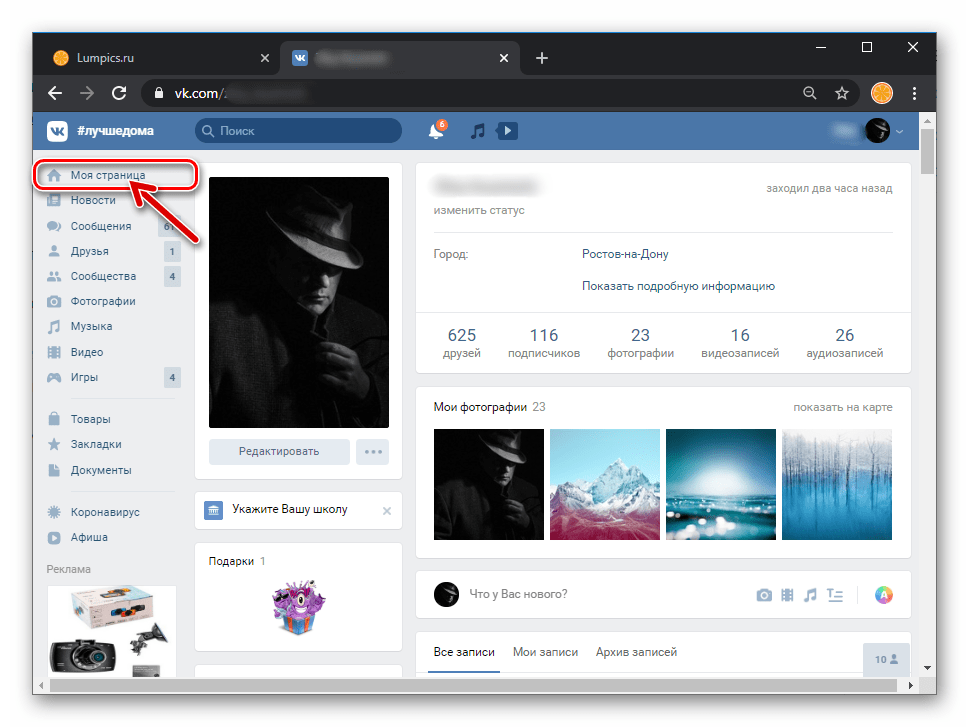
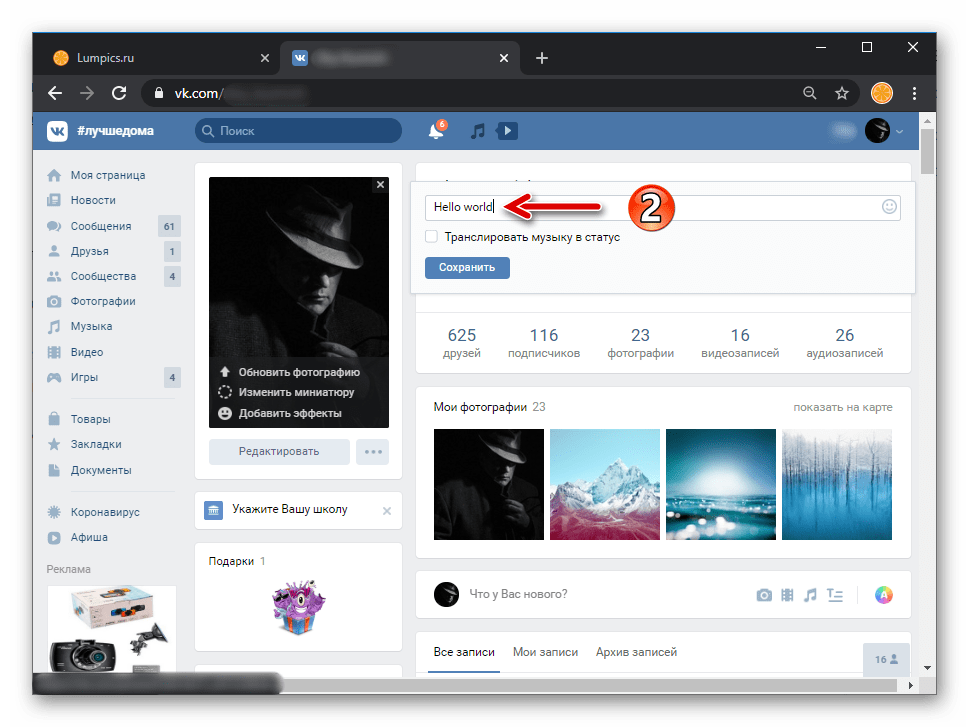
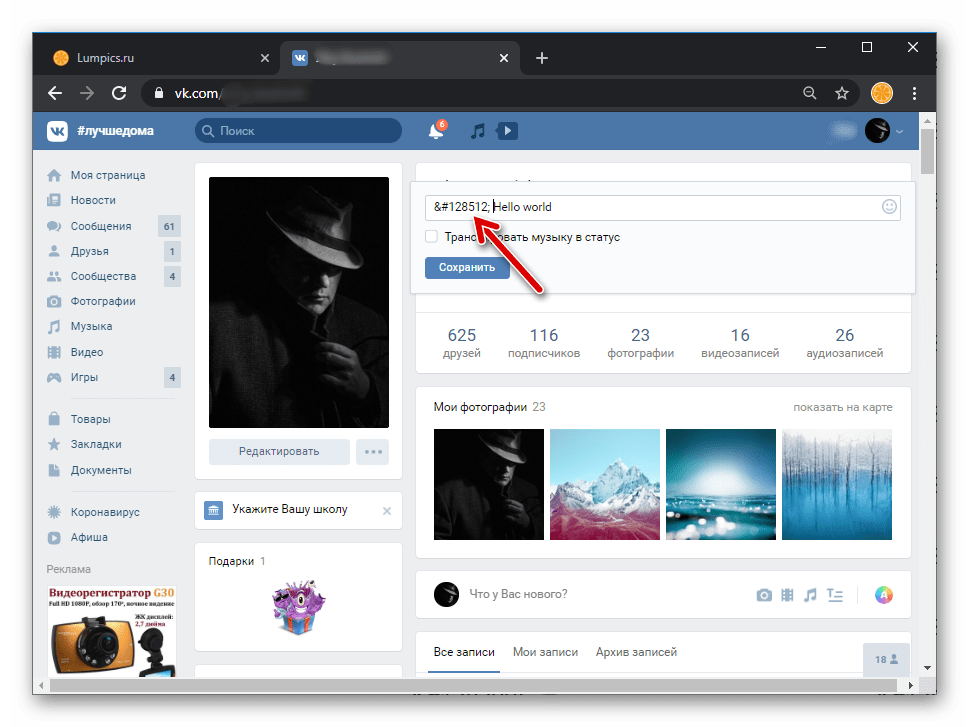
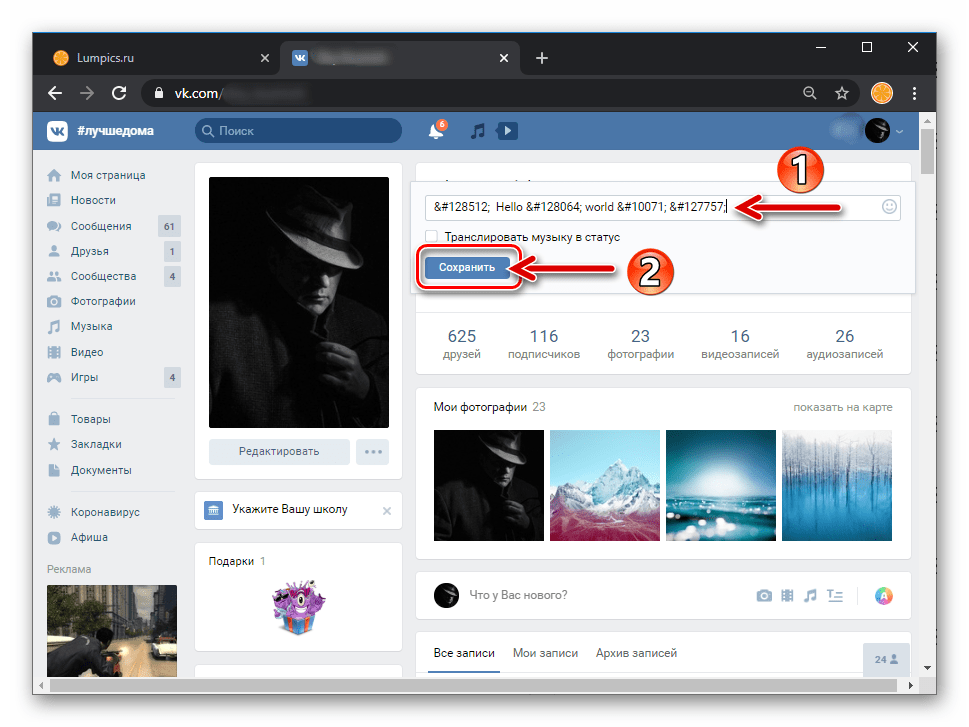
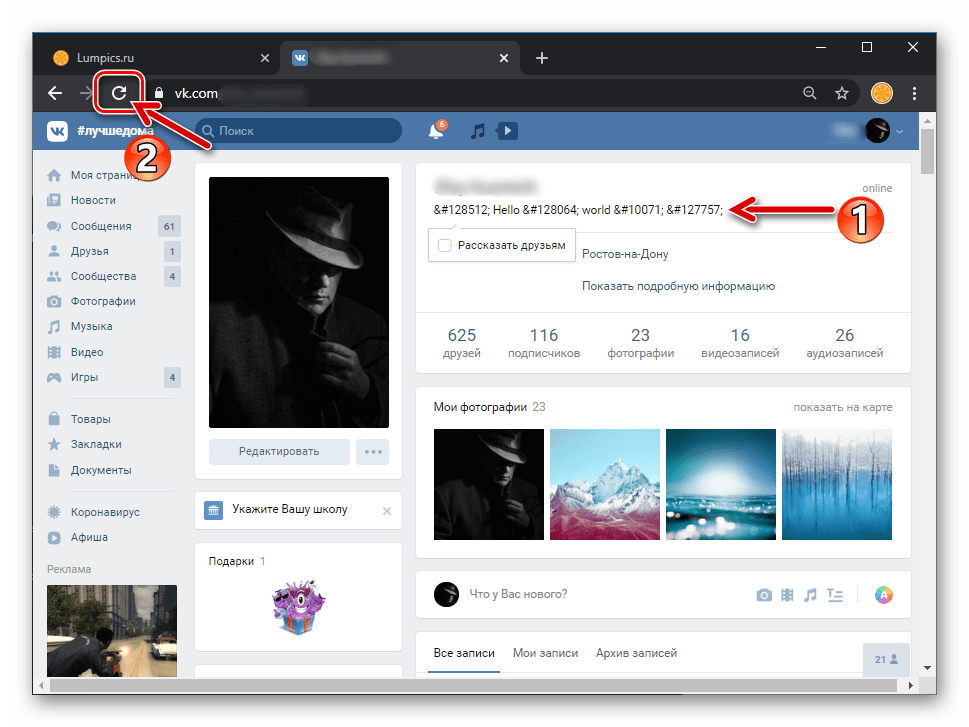
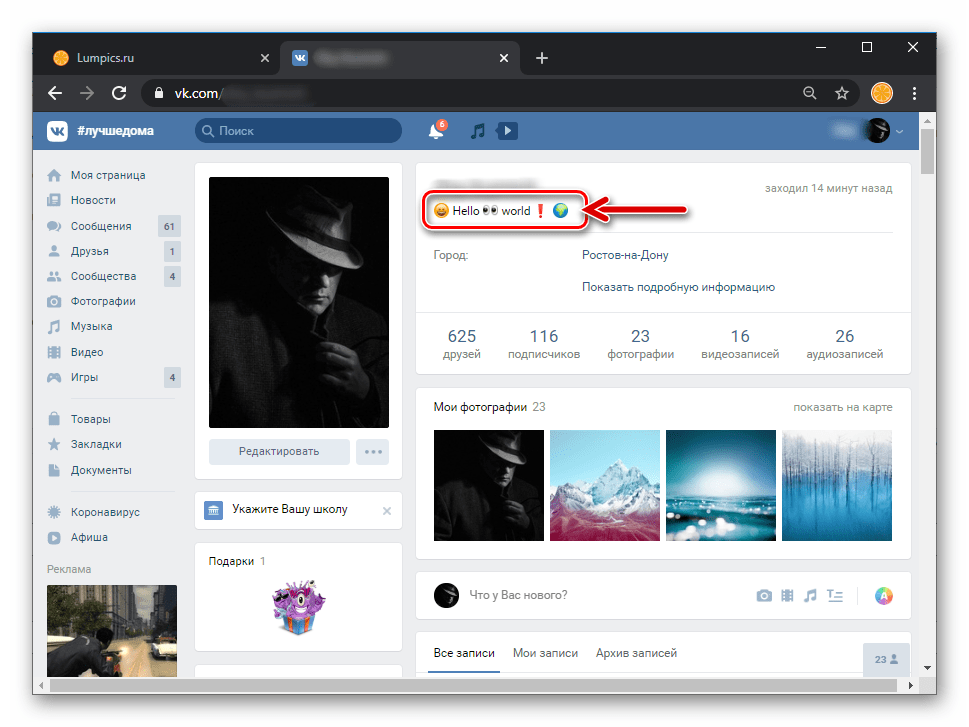
 Наша группа в TelegramПолезные советы и помощь
Наша группа в TelegramПолезные советы и помощь
 lumpics.ru
lumpics.ru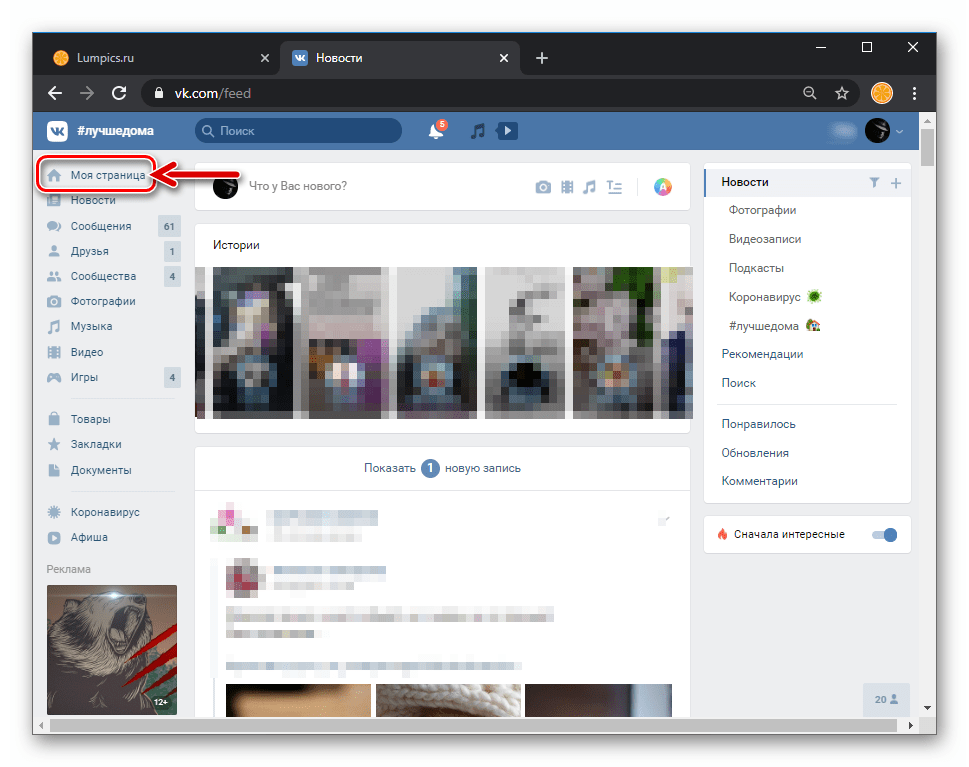
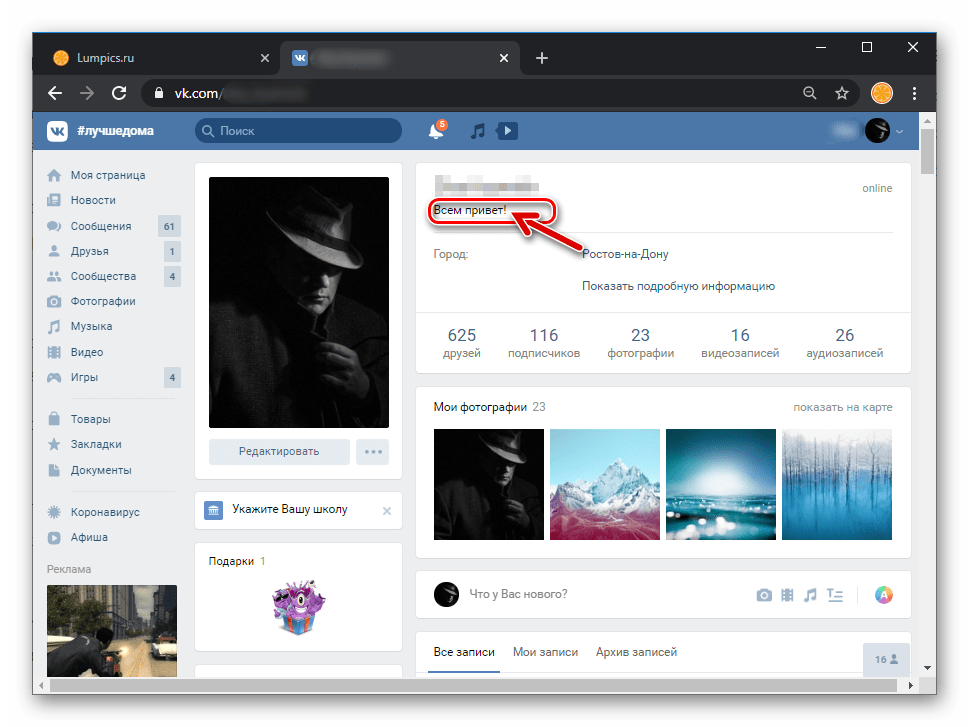
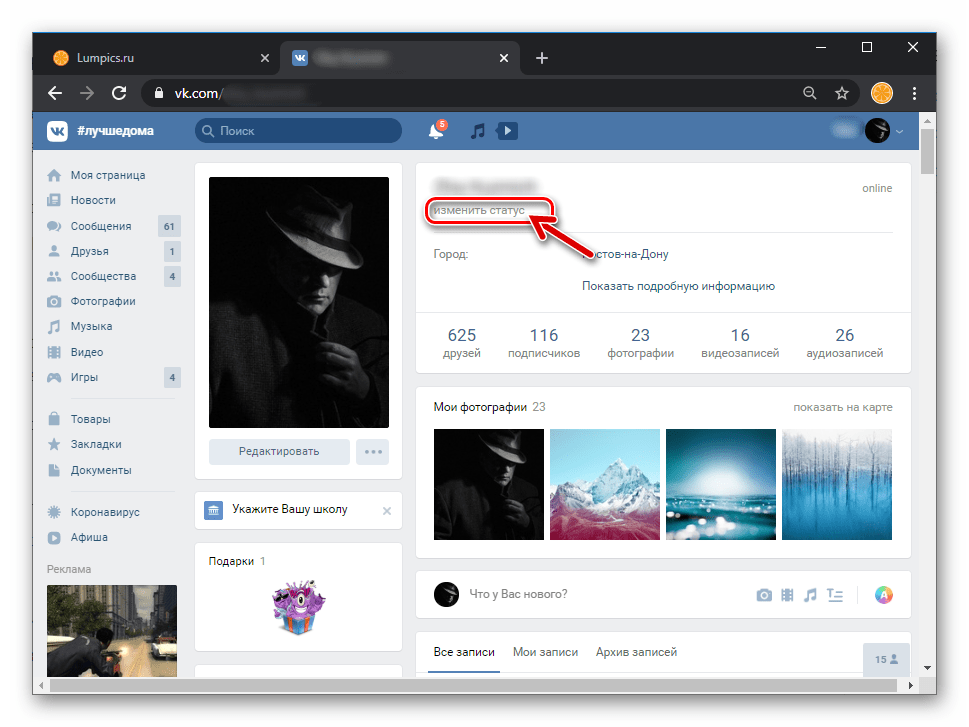
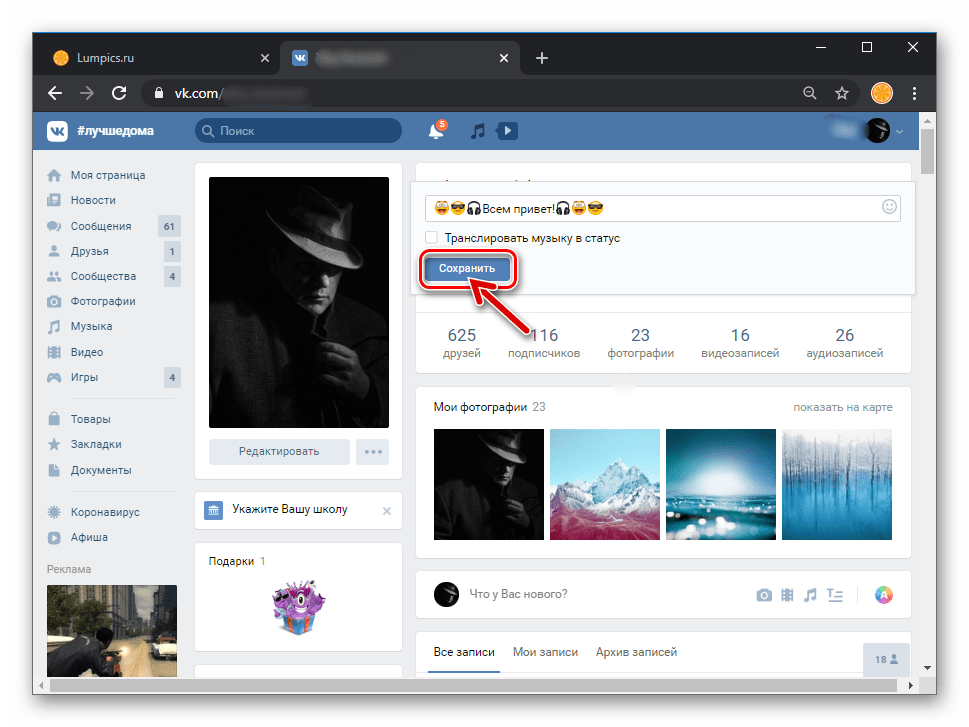
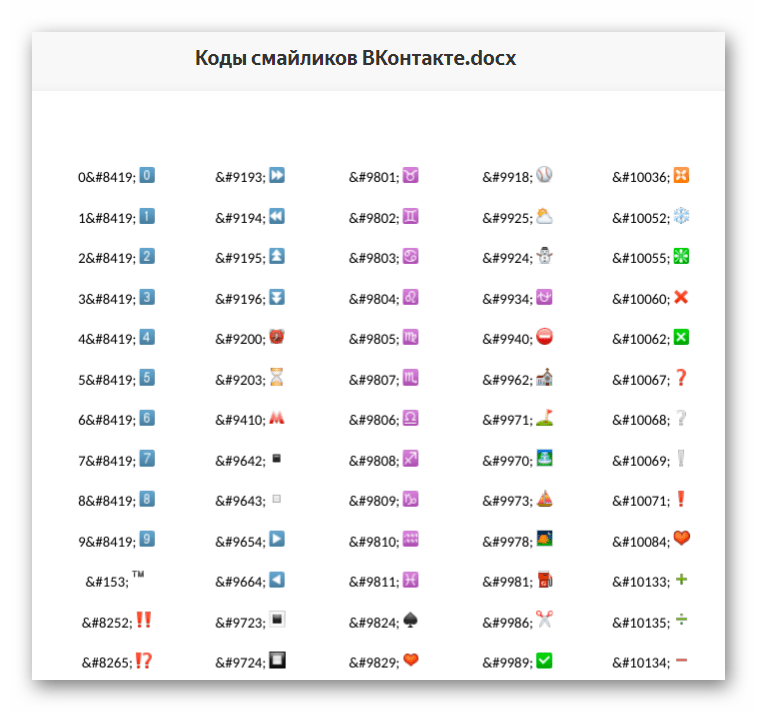
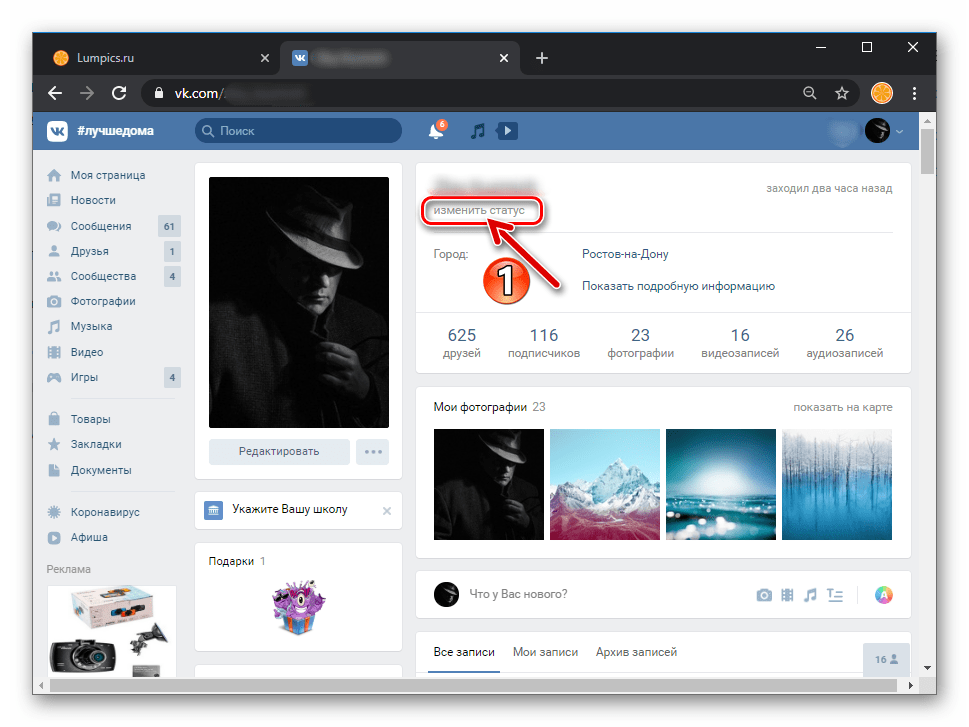

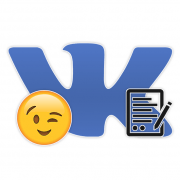
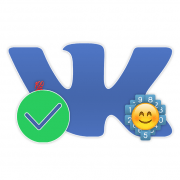
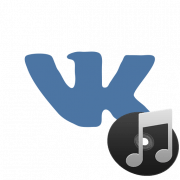
Задайте вопрос или оставьте свое мнение